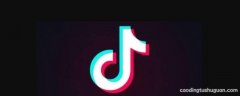安装一个路由器可以提供给多台电脑共享使用网络 , 同时也可以让手机 , 平板电脑等无线设备一起分享网络 。那么路由器如何连接网络?下面一起来看看吧 。

文章插图
1、首先 , 我们将路由器的电源线接通 。如图所示:

文章插图
2、接着我们将入网接口与图中右侧WAN口连接 , 电脑主机后的网线接口与图中左侧LAN口连接 。。如图所示:

文章插图
3、此时 , 我们打开电脑浏览器 , 输入192.168.1.1 。进入路由器设置界面 。如图所示:第一次进入需要自行设置密码 。

文章插图
4、进入路由器设置界面后 , 可以看到我们的网络连接情况目前是未连接 , 此时点击路由器设置 。如图所示:

文章插图
5、点击上网设置 , 选择宽带上网 , 此时输入你的宽带账号及密码 , 点击连接即可 , 如图所示 , 右下角已成功连接到网络 。

文章插图
6、路由器连接到网络后 , 可以手机就可以连接无线网 , 无线网密码在第四步中的左侧设置 。
7、有的路由器是通过设置IP连接的 。我们需要查询自己的本地IP , 此时点击Win+R调出命令输入cmd如图所示:
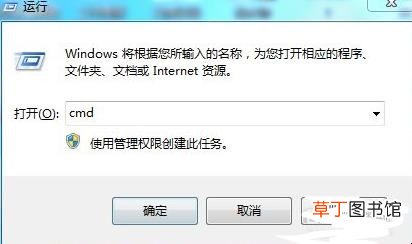
文章插图
8、在cmd中输入ipconfig/all就可以查看自己的本机IP了 。如图所示:

文章插图
【路由器如何连接网络】关于路由器如何连接网络的相关内容就介绍到这里了 。
推荐阅读
- 电子称怎么调重量 电子称如何调重量
- 微信如何添加银行卡
- 底特律化身为人如何存档 底特律变人怎么开启存档模式
- 微信如何退出手机绑定
- 如何连接无线鼠标
- 微信如何转账到别人银行卡
- 如何看电脑系统版本
- 合成器怎么接电脑
- 微信如何自己创建地址
- 如何自己组装电脑